外星人识别不到u盘启动
(外星人识别不到u盘启动设备)
熟悉戴尔游戏本的朋友对G系列并不陌生,其被称为“小外星人”,有着不错的性能和亲民的价格。戴尔G系列分为3、5、7,依次代表入门、中端和高端,价格也从低到高上升。虽然戴尔G3是该系列的入门产品,但仍旧采用了定位中端的英特尔第九代酷睿i5-9300H,有着不错的性能表现,性价比非常高。

我手上这台戴尔新G3的硬件规格为:九代酷睿i5-9300H、GTX1650、8GB DDR4-2666MHz(8GB×2双通道)、128GB PCIe SSD+1TB HDD、预装外星人控制中心、支持G模式、双风扇双铜管散热,售价5489元。

戴尔G3
01
九代酷睿i5-9300H+GTX1650性能测试
虽然戴尔G3定位入门级游戏本,但硬件规格并不入门。其中九代酷睿i5-9300H是一颗性能出色的中端处理器,与GTX1650搭配,可提供不错的性能输出。同时该机还预装了外星人控制中心,支持一键开启G模式(相当于游戏模式),进一步增强了戴尔G3的性能。考虑到这是一款游戏本,所以我们先对其硬件性能进行测试,测试过程开始G模式。

搭载英特尔第九代酷睿处理器i5-9300H
九代酷睿i5-9300H隶属于英特尔第九代酷睿处理器,是英特尔面向移动高性能处理平台推出的中端产品,与i7-9750H构成了目前游戏本市场两大主力处理器。i5-9300H基于14nm制程工艺,拥有四核心八线程,基础频率为2.4GHz,最大睿频可达4.1GHz。其三级缓存为8MB,TDP为45W。从规格方面看,i5-9300H的睿频能力非常强,瞬间性能释放会比较可观。
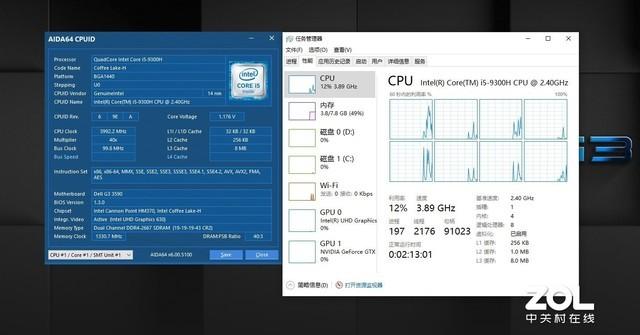
i5-9300H详细规格
我使用Cinebench 电脑 R15和R20对其进行测试。其中运行Cinebench R15得到多核成绩865cb、单核成绩171cb;运行Cinebench R20得到多核成绩1996cb、单核成绩412cb。从测试成绩上看,九代酷睿i5-9300H的性能表现比较正常,符合其中端定位的身份。

Cinebench R15测试成绩

Cinebench R20测试成绩
GTX1650是英伟达面向游戏本推出的中端独立显卡,拥有1024个流处理器,显存位宽128bit,显存为4GB GDDR5。其核心频率为1395MHz,可Boost至1560MHz,显存频率2001MHz。使用3DMark进行测试,Time Spy模式得到总分3610、显卡分3483的成绩,Fire Strike模式得到总分8015、显卡分9204的成绩。从得分情况看,GTX1650的表现属于游戏本独立显卡的中端水平,性能释放较为正常。
电脑

Time Spy模式成绩
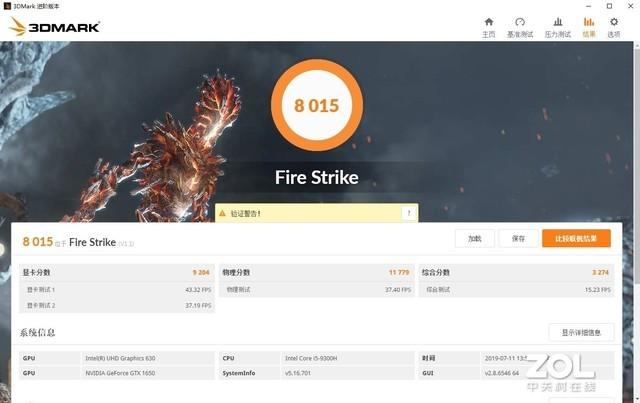
Fire Strike模式成绩
硬盘方面,戴尔G3采用了128GB PCIe SSD+1TB HDD的双硬盘组合,兼顾速度与容量。使用CrystalDiskMark对SSD进行测试,得到持续读取2047MB/s、持续写入820MB/s、4K随机读取39.59MB/s、4K随机写入104.2MB/s,表现不错,属于目前的中端水平。

CrystalDiskMark测试成绩
戴尔G3采用了双风扇双热管双出风口的散热组合,在同价位产品中比较常见。我使用AIDA64系统稳定性测试对CPU进行压力测试,测试时长5分钟。最终得到九代酷睿i5-9300H的最高温度为96°,功耗维持在45W左右,频率则稳定电脑在3.4GHz左右。从CPU单拷测试来看,戴尔G3的处理器性能释放比较出色,可维持处理器45W的功率输出。
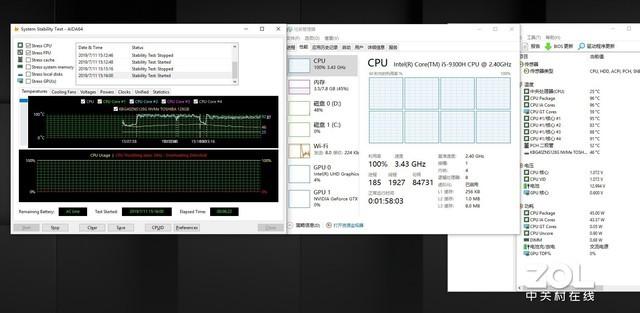
i5-9300H单拷测试
从实测结果来看,戴尔G3的理论性能表现非常不错,特别是九代酷睿i5-9300H的表现非常不错,短时性能释放非常亮眼,而且长时间性能释放也非常稳定。总体而言,戴尔G3的整体理论性能表现比较亮眼。
02
搭载九代酷睿的戴尔G3独特的设计语言
虽然戴尔G3定位入门级游戏本,但整机做工依旧不错。其延续了G系列的设计风格,机身不再是方正造型,其后侧略微向后突出,并且边缘也呈现梯形,视觉上更为立体。这种独特的造型设计让戴尔G3在众多入门级游戏本中比较显眼,这也是G系列的魅力所在。

延续G系列设计风格
戴尔G3采用了黑色为主、蓝色为辅的颜色设计,蓝色主要出现了机身四周、出风口处、触控板四周、按键及底部脚垫,以线条的方式呈现。这种设计让戴尔G3的黑色机身不会显得过于单调,同时强调了其游戏本的定位。

底部蓝色的脚垫
戴尔G3的C面和机身四周特点较为鲜明。其C面设计比较简约、平整,没有过多的修饰,一目了然。同时电源键位于键盘上方正中间,键盘左上方也有“G3”的Logo,布局规整好看。C面表面的触感有亲肤的感觉,非常舒服。机身四周采用了流线型设计,特别是两侧,上面为蓝色线条,下面为亮面处理,看起来设计感十足。机身后侧转轴位置则为亮面处理,同样有“G3”Logo。

C面G3 Logo

机身四周蓝色线条设计
戴尔G3采用了一块15.6英寸全高清IPS屏幕,表面采用雾面处理,可视角度出色,防眩光效果也比较出色。实测色域62% sRGB、44% NTSC,最高亮度为272 cd/m2,屏幕素质属于目前同价位游戏本的主流水平。

15.6英寸全高清IPS屏幕
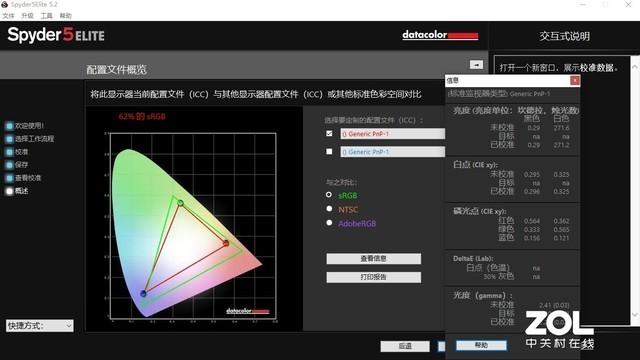
62% sRGB

44% NTSC
键盘及触控板部分,戴尔G3拥有全尺寸键盘和数字键区。按键手感总体而言处于可接受程度,键程中等,按键回弹跟手,同时“WASD”四个按键有蓝色标注,再一次表明游戏本身份;触控板为一体式,四周有蓝色线条装饰,表面为磨砂处理,触感爽滑,反应灵敏,支持手势操作,使用感受还不错。

键盘及触控板
戴尔G3的接口集中在机身两侧,其中机身左侧接口分别为电源接口、Type-C(支持DP视频输出)、HDMI2.0、USB3.1、RJ45、3.5mm耳麦接口;机身右侧接口分别为安全锁、USB2.0×2、SD卡槽。戴尔G3的接口数量多、种类全,使用起来较为方便。

机身左侧接口

机身右侧接口
03
搭载九代酷睿的戴尔G3三款游戏实测
游戏测试方面,我选择了三款3A大作进行测试,包括《刺客信条:奥德赛》、《孤岛惊魂:新曙光》和《古墓丽影:暗影》,测试结果均选择内置Benchmark成绩。考虑到戴尔G3游戏本的定位,三款游戏对于硬件要求较高,所以测试过程中,三款游戏均选择中等画质进行测试。

可流畅运行中画质下的3A大作
首先是《刺客信条:奥德赛》。画质设置为:系统内置的中画质,分辨率为1920×1080并关闭垂直同步。最终得到平均46帧的成绩,其中最高达到了101帧。从最终帧数成绩来看,戴尔G3可以运行《刺客信条:奥德赛》,流畅度属于可接受水平。

《刺客信条:奥德赛》测试结果
其次是《孤岛惊魂:新曙光》。画质设置为:系统内置的普通画质、1920×1080、关闭垂直同步。最终得到平均61帧的成绩,其中最高为74帧。从最终帧数成绩来看,戴尔G3可以流畅运行《孤岛惊魂:新曙光》,游戏体验出色。
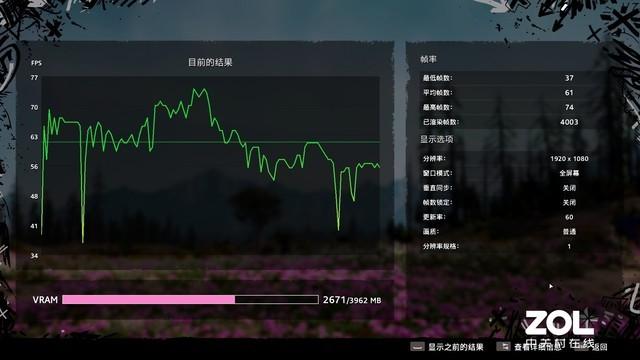
《孤岛惊魂:新曙光》测试结果
最后是《古墓丽影:暗影》。画质设置为:系统内置的中画质、DX12、1920×1080、关闭垂直同步。最终得到平均54帧的成绩,从最终帧数成绩来看,戴尔G3可以运行《古墓丽影:暗影》,整体较为流畅。

《古墓丽影:暗影》测试结果
从三款3A大作的测试情况来看,戴尔G3在1920×1080、中等画质下运行3A大作的帧数可维持在45-70帧之间,可提供流畅的游戏体验。应对3A大作已经如此,运行热门网游的帧数将会更高。
04
搭载九代酷睿的戴尔G3产品总结
作为一款定位入门的游戏本,戴尔G3的整体表现并不入门。其采用了定位中端的九代酷睿i5-9300H,配合GTX1650独立显卡,可以流畅运行中画质下的主流3A大作,性能表现值得肯定。同时其还拥有G系列家族设计,在同价位产品中有着独特的设计风格,独树一帜。综合整体表现来看,其高性价比特性相当明显,在5000-6000元档游戏本中有着不错的竞争力。
电脑
版权声明:本文内容由互联网用户自发贡献,该文观点与技术仅代表作者本人。本站仅提供信息存储空间服务,不拥有所有权,不承担相关法律责任。如发现本站有涉嫌侵权/违法违规的内容, 请发送邮件至 dio@foxmail.com 举报,一经查实,本站将立刻删除。

